テキストを画像に切り替える方法
ビジネステンプレートのテキストタイトルは フォントのみの表示です
でも この位置にヘッダー画像を入れたい方もおられるでしょうね
通常のヘッダー画像が表示されるグローバルメニューの下から
ヘッダー画像は削除します
ヘッダー画像を表示させる記述 呼び出し記述を削除しますと
呼び出し指定が出来ないため ヘッダー画像は表示されません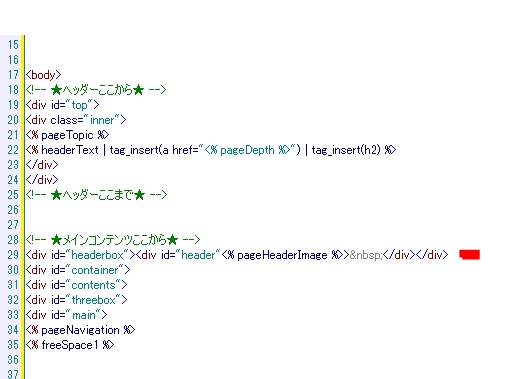
サイト上部をヘッダーとして表現したい方は
テキストをヘッダーとして表現する方法の手順を解説いたします
ただし 見かけのみがヘッダーとして見えるわけで
正確なヘッダー画像ということではありません
ワールドプレスでいうなら テキストを画像で表示する という
事でしょうか?
多作業には少面倒がございますので解説をよくご覧ください
手順は テンプレートフォルダを開きます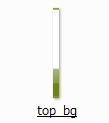
top bgが 該当ファイルです
つぎに マウス操作でファイル編集を選択
ペイント画面に進みます
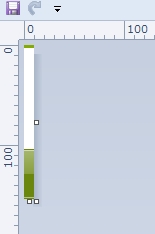
ここから慎重に参ります
テキストに画像を入れる際は 上下のサイズが狂うと グローバルメニューの
並びが乱れますので 下には枠線をひろげない
横のみ広げます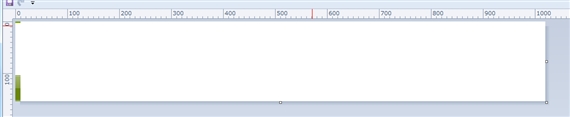
画像はこの幅ですが 連写される仕組みで 横長のグローバルメニューとして
認識できます
ですが 横幅を延長した画像を入れた場合は連写されず 画像がそのまま
反映されます
このグローバルメニューの上部に画像を入れるのですが
まずはメニューを引き延ばします

そしてメニューの上部にヘッダーとして画像を入れます
終了しましたら上書き保存
仕上がりはこんな感じです
すみません
画像が寸足らずでした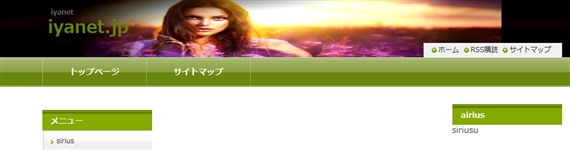
超ロングで表現する場合は
グローバルメニュー同様サイト幅いっぱいにテキスト画像を表したい場合は
編集工程でグローバルメニュー幅と同サイズで編集してください

画像は 事前にサイズを調整しておくとやりやすいです
スポンサーリンク
 サイトマップ
サイトマップ